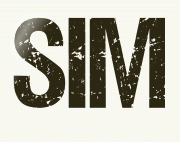 |

Deze tutorial is auteursrechtelijk beschermd door Calligraphy alle rechten voorbehouden.
Elke verspreiding, zonder voorafgaande schriftelijke toestemming is geheel verboden.
Elke gelijkenis met een andere tutorial is puur toeval.
Deze les is geschreven in PaintShop Pro 2019 op 11-07-2023.
Ik heb de persoonlijke toestemming van Calli om haar lessen te vertalen uit het Portugees.
Wil je deze vertaling linken, dan moet je Calli daarvoor persoonlijk toestemming om vragen !!!
Ik ben alleen maar de vertaler, de auteursrechten liggen volledig bij Calli .
Obrigado Calli por me deixar traduzir seus tutoriais para o holandês.
Claudia.
Materialen :
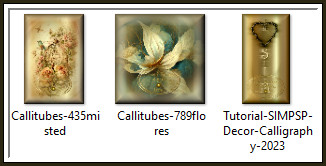
Mocht je problemen hebben bij het openen van de materialen, gebruik dan het gratis programma "7zip".
Filters :
Filters Unlimited 2.0.
Filter Factory Gallery G - Double Image ***
Buttons & Frames - Glass Frame 2 ***
Simple - Left Right Wrap en Top Left Mirror ***
Bkg Designer sf10 I - ALFs Border Mirror Bevel ***
MuRa's Meister - Perspective Tiling.
AAA Frames - Foto Frame.
***Importeer de filters Filter Factory, Buttons & Frames, Simple en Bkg Designer in het filter "Filters Unlimited 2.0"***
Kleurenpallet :
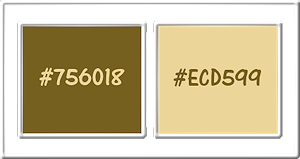
1ste kleur = #756018
2de kleur = #ECD599
Wanneer je met eigen kleuren werkt speel dan met de mengmodus en/of dekking naar eigen inzicht.
Klik op onderstaande banner om naar de originele les te gaan :
![]()
1.
Open een Nieuwe afbeelding van 1000 x 650 px, transparant.
![]()
2.
Ga naar het Kleurenpallet en zet de Voorgrondkleur op de 1ste kleur en de Achtergrondkleur op de 2de kleur.
Klik met de muis in de Voorgrondkleur en daarna op het tabblad "Verloop".
Maak een Verloop met deze instellingen :
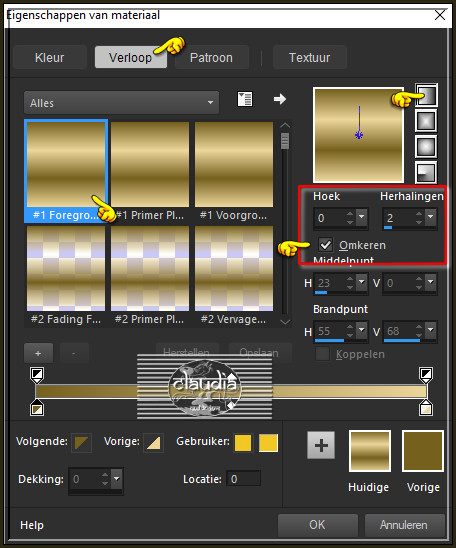
Ga terug naar de afbeelding en vul deze met het Verloop.
![]()
3.
Open uit de materialen de misted tube "Callitubes-789flores".
Bewerken - Kopiëren.
Ga terug naar je werkje.
Selecties - Alles selecteren.
Bewerken - Plakken in selectie.
Selecties - Niets selecteren.
![]()
4.
Effecten - Afbeeldingseffecten - Naadloze herhaling :
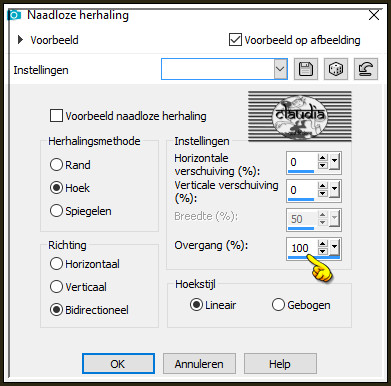
![]()
5.
Aanpassen - Vervagen - Gaussiaanse vervaging : Bereik = 10.
![]()
6.
Effecten - Insteekfilters - <I.C.NET Software> - Filters Unlimited 2.0 - Filter Factory Gallery G - Double Image :
pas dit filter 2 toe !!!
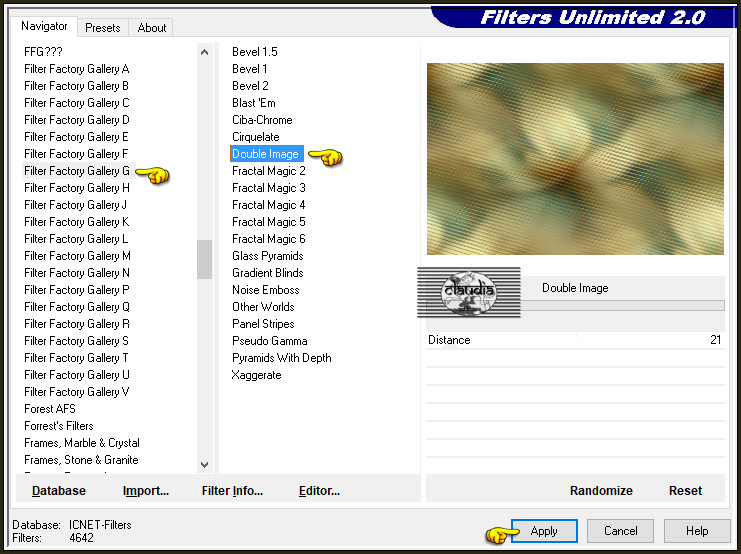
![]()
7.
Lagen - Dupliceren.
![]()
8.
Effecten - Insteekfilters - <I.C.NET Software> - Filters Unlimited 2.0 - Buttons & Frames - Glass Frame 2 :
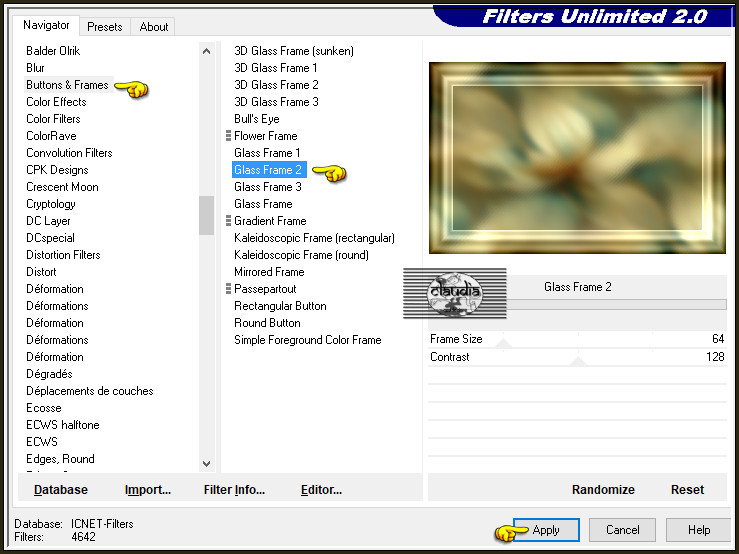
![]()
9.
Effecten - Insteekfilters - <I.C.NET Software> - Filters Unlimited 2.0 - Simple - Left Right Wrap :
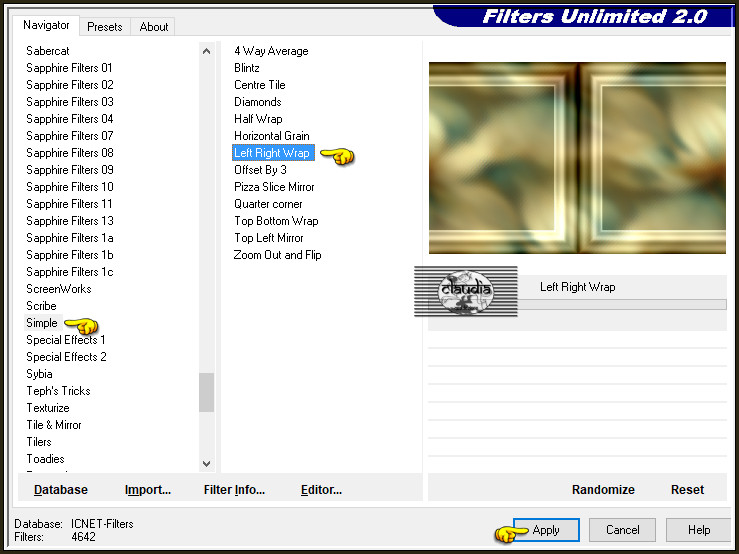
![]()
10.
Effecten - Insteekfilters - <I.C.NET Software> - Filters Unlimited 2.0 - Simple - Top Left Mirror :
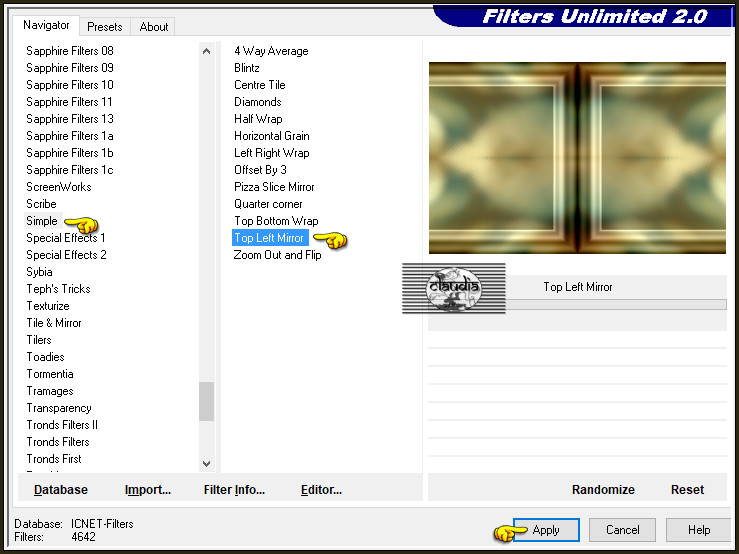
![]()
11.
Effecten - Insteekfilters - <I.C.NET Software> - Filters Unlimited 2.0 - &<Bkg Designer sf10 I> - ALFs Border Mirror Bevel :
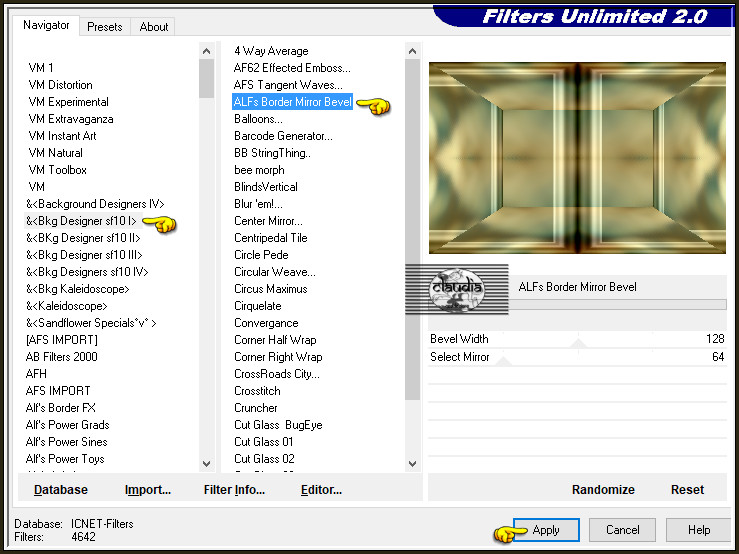
![]()
12.
Zet je liniaal aan, als dit nog niet gebeurt is, via "Beeld - Liniaal".
Druk op de K toets op het toetsenbord om het raster te activeren en trek de laag omhoog zoals op het voorbeeld :
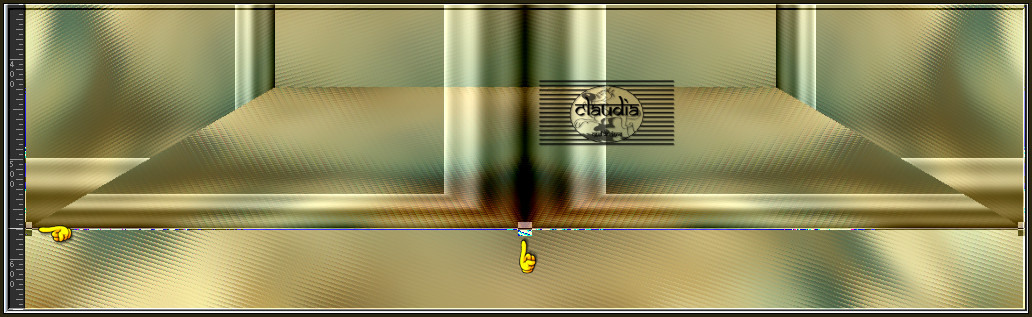
Druk op de M toets om het raster te deactiveren.
![]()
13.
Effecten - 3D-Effecten - Slagschaduw :
Verticaal = 0
Horizontaal = 0
Dekking = 80
Vervaging = 40
Kleur = Zwart (#000000)
![]()
14.
Lagen - Dupliceren.
Lagen - Samenvoegen - Omlaag samenvoegen.
![]()
15.
Activeer de onderste laag in het Lagenpallet (= Raster 1).
Lagen - Dupliceren.
![]()
16.
Effecten - Insteekfilters - MuRa's Meister - Perspective Tiling : Crop BG Color = 2de kleur
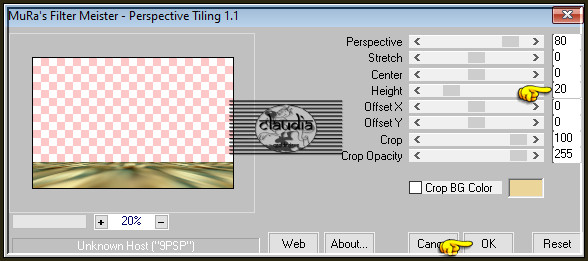
![]()
17.
Afbeelding - Randen toevoegen : 1 px met de 2de kleur, Symmetrisch aangevinkt.
Bewerken - Kopiëren !!!
![]()
18.
Selecties - Alles selecteren.
Afbeelding - Randen toevoegen : 30 px met een kleur naar keuze, Symmetrisch aangevinkt.
Selecties - Omkeren.
Bewerken - Plakken in selectie (je werkje zit in het geheugen).
![]()
19.
Aanpassen - Vervagen - Gaussiaanse vervaging : Bereik = 10.
![]()
20.
Effecten - Insteekfilters - AAA Frames - Foto Frame :
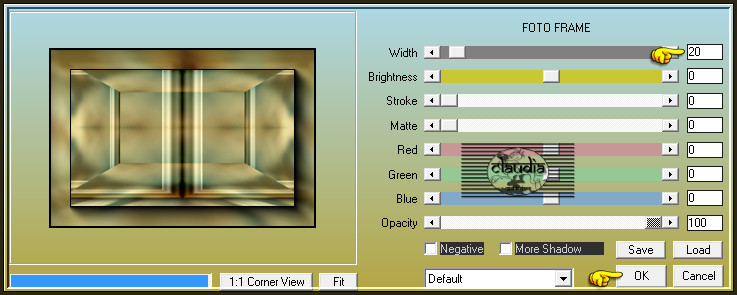
Selecties - Niets selecteren.
![]()
21.
Afbeelding - Randen toevoegen : 1 px met de 2de kleur, Symmetrisch aangevinkt.
![]()
22.
Selecties - Alles selecteren.
Afbeelding - Randen toevoegen : 50 px met een kleur naar keuze, Symmetrisch aangevinkt.
Selecties - Omkeren.
Bewerken - Plakken in selectie (je werkje zit nog steeds uin het geheugen).
![]()
23.
Aanpassen - Vervagen - Gaussiaanse vervaging : Bereik = 10.
![]()
24.
Effecten - Insteekfilters - AAA Frames - Foto Frame : de instellingen staan goed.
![]()
25.
Afbeelding - Spiegelen - Horizontaal spiegelen.
Selecties - Niets selecteren.
![]()
26.
Lagen - Dupliceren.
![]()
27.
Effecten - Insteekfilters - MuRa's Meister - Perspective Tiling : de instellingen staan goed.
![]()
28.
Activeer de Toverstaf met deze instellingen :

![]()
29.
Ga terug naar je werkje en selecteer het transparante deel van de laag :
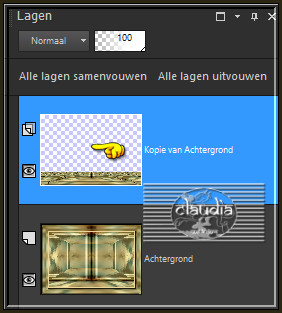
Zet het getal bij Doezelen (Toverstaf) terug op 0.
Druk nu 10 x op de Delete toets op het toetsenbord.
Selecties - Niets selecteren.
![]()
30.
Effecten - Reflectie-effecten - Roterende spiegel :
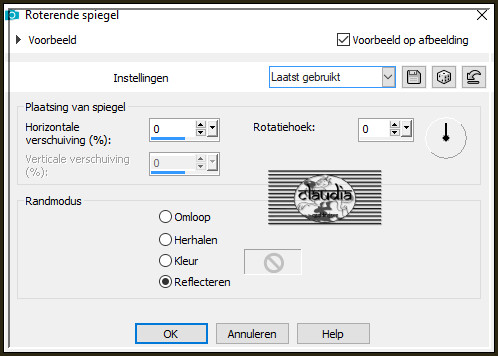
![]()
31.
Je werkje ziet er nu zo uit :
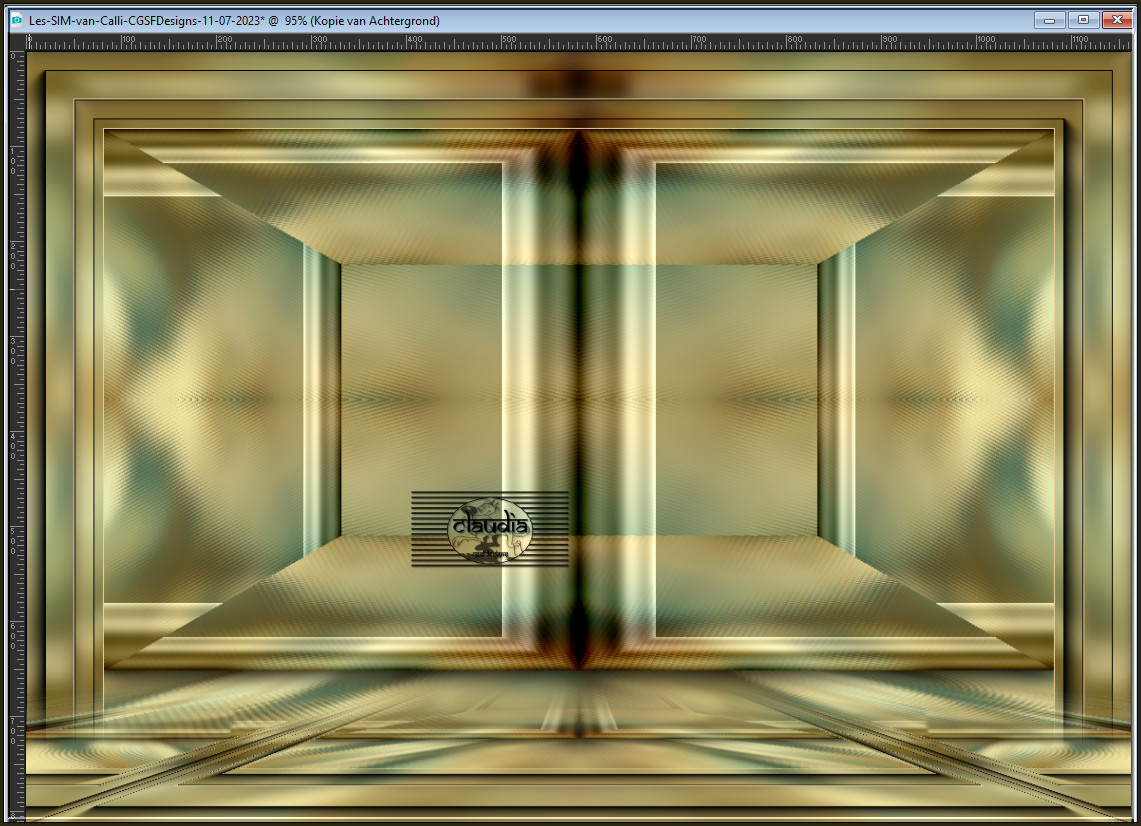
![]()
32.
Open uit de materialen de misted tube "Callitubes-435misted".
Bewerken - Kopiëren.
Ga terug naar je werkje.
Bewerken - Plakken als nieuwe laag.
![]()
33.
Druk op de K toets op het toetsenbord om het raster te activeren en voer deze getallen in :
Positie X = 589,00 / Positie Y = -23,00

Druk op de M toets om het raster te deactiveren.
Of plaats de tube zoals op het voorbeeld :

![]()
34.
Lagen - Dupliceren.
Afbeelding - Spiegelen - Horizontaal spiegelen.
Lagen - Samenvoegen - Omlaag samenvoegen.
![]()
35.
Open uit de materialen de tube "Tutorial-SIMPSP-Decor-Calligraphy-2023".
Bewerken - Kopiëren.
Ga terug naar je werkje.
Bewerken - Plakken als nieuwe laag.
![]()
36.
Druk op de K toets op het toetsenbord om het raster te activeren en voer deze getallen in :
Positie X = 434,00 / Positie Y = 79,00
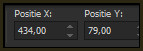
Druk op de M toets om het raster te deactiveren.
Of plaats de tube zoals op het voorbeeld :

Lagen - Eigenschappen : zet de Mengmodus van deze laag op Luminantie (oud).
![]()
37.
Afbeelding - Randen toevoegen : 1 px met de 2de kleur, Symmetrisch aangevinkt.
![]()
38.
Afbeelding - Formaat wijzigen :
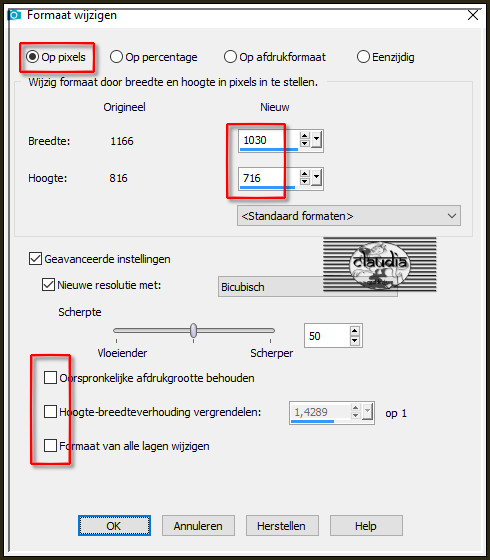
Aanpassen - Scherpte - Verscherpen.
![]()
39.
Open uit de materialen het watermerk van Calli "Watermerk-Calligraphy".
Bewerken - Kopiëren.
Ga terug naar je werkje.
Bewerken - Plakken als nieuwe laag.
Plaats het watermerk naar eigen inzicht.
Lagen - Nieuwe rasterlaag.
Plaats hierop jouw watermerkje e/o copyright-licentienummer als je een betaal tube gebruikt.
![]()
40.
Lagen - Samenvoegen - Alle lagen samenvoegen.
Sla je werkje op als JPEG-formaat en daarmee ben je aan het einde gekomen van deze mooie les van Calli.

© Claudia - Juli 2023.





